Gantt 布局
从 5.0 版本开始,Gantt 支持自定义布局,允许您将组件的各个元素作为内部视图在布局中进行排列。该功能使您可以添加额外的时间线和表格,实现灵活的 Gantt 图结构,并以多种方式组织其各个部分。
例如,您可以在时间线右侧添加一个额外的表格:
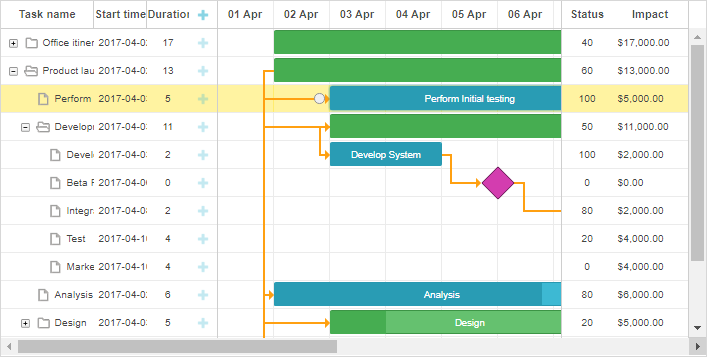
Related sample: Grid columns rightside of gantt
或者在默认表格和时间线下方再添加一个表格和时间线。
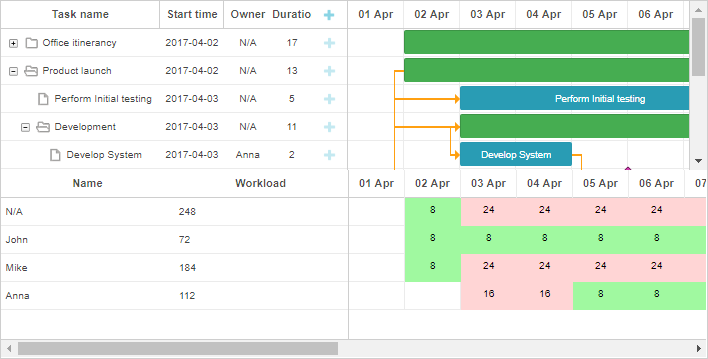
Related sample: Gantt chart with resource panel
默认布局
布局通过 gantt.config.layout 设置进行控制。以下是默认布局配置:
gantt.config.layout = {
css: "gantt_container",
rows:[
{
cols: [
{
// 默认的 grid 视图
view: "grid",
scrollX:"scrollHor",
scrollY:"scrollVer"
},
{ resizer: true, width: 1 },
{
// 默认的 timeline 视图
view: "timeline",
scrollX:"scrollHor",
scrollY:"scrollVer"
},
{
view: "scrollbar",
id:"scrollVer"
}
]},
{
view: "scrollbar",
id:"scrollHor"
}
]
}
Gantt 布局由由视图填充的单元格组成。这些视图代表 Gantt 的主要和辅助元素,例如:
- grid - Gantt 图的表格部分。用于显示任务的主表格视图的 id:"grid";
- timeline - Gantt 图的时间线部分。用于显示任务的主时间线视图的 id:"timeline";
- resizer - 调整分隔线。要激活它,需要将 resizer 属性设置为 true。此功能仅在 PRO 版本中提供;
- scrollbar - 用于 Gantt 图的滚动条。grid 和 timeline 视图可以与特定滚动条关联(详见下文)。
- resourceGrid - 资源面板的预配置表格。仅 PRO 版本可用。详细信息见 这里。
- resourceTimeline - 资源面板的预配置时间线。仅 PRO 版本可用。详细信息见 这里。
每个视图通过包含相关属性的对象进行配置。 您可以自定义 grid 和 timeline 视图的设置。 默认情况下,选项来源于全局 gantt.config 对象。
请注意,布局配置应在初始化 Gantt 之前设置。如果后续更新布局,请使用 resetLayout 进行刷新。
滚动条
布局中的滚动条通过 "scrollbar" 视图定义。可以使用水平和垂直滚动条。
要添加滚动条,需要通过设置 scrollX 或 scrollY 属性,并指定滚动条的 id,将其绑定到相应视图。
将滚动条绑定到视图
多个视图可以共享同一个滚动条。要将视图与滚动条关联:
- 定义所需滚动方向的滚动条,并为其分配一个 ID
- 在视图的 scrollX 或 scrollY 属性中引用该滚动条 ID
将滚动条放在 cols 数组中会创建垂直滚动条,而放在 rows 数组中则会创建水平滚动条。也可以通过 scroll 属性显式指定滚动方向:
{ view: "scrollbar", id:"scroller", scroll: "x" } // 水平
或:
{ view: "scrollbar", id:"scroller", scroll: "y" } // 垂直
以下是将自定义 grid 和 timeline 视图绑定到垂直滚动条的示例:
gantt.config.layout = {
css: "gantt_container",
rows:[
{
cols: [
{
view: "grid",
scrollY:"scrollVer"
},
{ resizer: true, width: 1 },
{
view: "timeline",
scrollY:"scrollVer"
},
{
view: "scrollbar",
id:"scrollVer"
}
]}
]
}
滚动垂直滚动条会同时移动 grid 和 timeline。 在默认布局中,grid 和 timeline 视图同时绑定了水平和垂直滚动条。
您还可以为 Grid 视图单独指定一个水平滚动条。详细信息请参见相关章节。
视图的滚动条
之前我们介绍了如何通过简单布局配置为视图添加单个滚动条,例如:
{cols: [ {rows: [{}, {}]}, {rows: [{}, {}]}]}
或
{rows: [ {cols: [{}, {}]}, {cols: [{}, {}]}]}
如果您希望将视图同时关联到垂直和水平滚动条,则需要更复杂的布局,即多层嵌套 cols 和 rows 数组,例如:
{cols: [
{
rows: [
{
cols: [{}, {}]
},
{
cols: [{}, {}]
}
]
},
{
rows: [
{
cols: [{}, {}]
},
{
cols: [
{
rows: [{}, {}]
},
{
rows: [{}, {}]
}
]
}
]
}
]}
您可以参考以下示例:
布局自定义
您可以修改默认布局,通过添加额外视图为 Gantt 图定义适合需求的布局方案。
例如,如果需要在主 Gantt 图下方创建一个资源面板,并包含额外的 grid 和 timeline 视图,可按如下步骤操作:
- 创建一个多行布局
- 将默认的 grid 和 timeline 放在第一行
- 在第二行添加额外的 grid 和 timeline,并绑定到自定义数据源
- 在两行之间插入 resizer
- 为最后一行添加滚动条,并将其同时关联到默认和资源时间线
配置示例如下:
gantt.config.layout = {
css: "gantt_container",
rows:[
{
// 默认布局
cols: [
{view: "grid",
config: mainGridConfig, scrollY:"scrollVer"},
{resizer: true, width: 1},
{view: "timeline",
scrollX:"scrollHor", scrollY:"scrollVer"},
{view: "scrollbar", id:"scrollVer"}
]
},
{resizer: true, width: 1},
{
// 自定义布局
cols: [
{view: "grid", id: "resourceGrid", bind:"resource",
config:resourceGridConfig, scrollY:"resourceVScroll"},
{resizer: true, width: 1},
{view:"timeline", id:"resourceTimeline", scrollX:"scrollHor",
bind:"resource", bindLinks: null, layers: resourceLayers,
scrollY:"resourceVScroll"},
{view: "scrollbar", id:"resourceVScroll"}
]
},
{view: "scrollbar", id:"scrollHor"}
]
};
在此示例中,额外的表格视图用于显示资源及其工作量,额外的时间线则用于展示一个月内的工作小时分布,突出显示标准工时和加班工时。
自定义 grid 和 timeline 的属性
自定义 grid 和 timeline 视图包含一些额外属性:
针对 grid 和 timeline 视图
- bind - (string) 指定数据源的 ID(如示例中的 "resource")
针对 timeline 视图
- bindLinks - (string) 指定链接数据源;若无相关链接则设为 null
- layers - (array) 一组 addLayer() 函数,用于定义数据的样式
为自定义视图添加数据存储
为了让自定义视图填充正确的数据,需要添加一个单独的数据存储。可以通过 createDatastore 方法创建新的数据存储,在这里你需要指定数据存储的配置:
var resourcesStore = gantt.createDatastore({
name:"resource",
initItem: function(item){
item.id = item.key || gantt.uid();
return item;
}
});
在本例中,创建了一个名为 "resource" 的数据存储。
要将数据加载到自定义视图中,可使用 parse 方法:
resourcesStore.parse([// resources
{key:'0', label: "N/A"},
{key:'1', label: "John"},
{key:'2', label: "Mike"},
{key:'3', label: "Anna"}
]);
要获取特定数据存储的配置对象,请使用 getDatastore 方法:
var tasksStore = gantt.getDatastore("task");
该方法的参数为数据存储的名称。
当使用内置资源视图时,gantt 可以自动创建数据存储。更多详情见此处。
动态禁用/启用分隔条
有时需要动态禁用 gantt 单元格之间的分隔条。最简单的方法是通过 CSS 隐藏它们。
可以使用如下 CSS 规则:
.no_resizers .gantt_resizer{
display:none;
}
然后,在 gantt 容器上添加该类即可隐藏分隔条:
gantt.$container.classList.add("no_resizers");
要恢复分隔条,只需移除该类:
gantt.$container.classList.remove("no_resizers");
HTML 作为内部视图
自定义 HTML 也可以作为 Gantt 布局的内部视图使用。以下是一个示例:
gantt.config.layout = {
css: "gantt_container",
rows: [
{
cols: [
{view: "grid",scrollX: "scrollHor", scrollY: "scrollVer"},
{ html:"<div class='custom-content'>custom content</div>",
css:"custom-content", width:50},
{view: "timeline", scrollX: "scrollHor", scrollY: "scrollVer"},
{ html:"<div class='custom-content'>custom content</div>",
css:"custom-content", width:50},
{view: "scrollbar", id: "scrollVer"}
]
},
{view: "scrollbar", scroll: "x", id: "scrollHor"}
]
}
必需的视图和设置
gantt 对象的公共 API 包含了一些与特定布局视图相关的方法,如 getTaskPosition、getTaskNode 和 getScrollState。
要使这些方法正常工作,布局中必须包含默认的 grid、timeline、滚动条,并且 gantt 需要能找到它们。实现方式是为默认视图分配特定的 id:
gantt.config.layout = {
css: "gantt_container",
rows: [
{
cols: [
{view: "grid", id: "grid", scrollX: "scrollHor", scrollY: "scrollVer"},
{view: "timeline", id: "timeline", scrollX: "scrollHor", scrollY: "scrollVer"},
{view: "scrollbar", id: "scrollVer"}
]
},
{view: "scrollbar", id: "scrollHor"}
]
};
必需的视图及其 id 如下:
- view: "grid", id: "grid"
- view: "timeline", id: "timeline"
- view: "scrollbar", id: "scrollHor"
- view: "scrollbar", id: "scrollVer"
如果未设置 id,gantt 会使用视图名称作为默认 id,或自动生成唯一 id。因此,对于默认的 grid 和 timeline,可以省略 "id" 参数:
gantt.config.layout = {
css: "gantt_container",
rows: [
{
cols: [
{view: "grid", scrollX: "scrollHor", scrollY: "scrollVer"},
{view: "timeline", scrollX: "scrollHor", scrollY: "scrollVer"},
{view: "scrollbar", id: "scrollVer"}
]
},
{view: "scrollbar", id: "scrollHor"}
]
};
你可以在布局中添加任意数量的额外视图。
视图的配置和模板
Grid 和 Timeline 视图默认使用全局 gantt.config/gantt.templates 的模板和配置。但这些可以在布局级别为特定视图进行覆盖。
例如:
var secondGridColumns = {
columns: [
{
name: "status", label: "Status", width: 60, align: "center",
template: function (task) {
var progress = task.progress || 0;
return Math.floor(progress * 100) + "";
}
},
{
name: "impact", width: 80, label: "Impact", template: function (task) {
return (task.duration * 1000).toLocaleString("en-US", {
style: 'currency', currency: 'USD'
});
}
}
]
};
gantt.config.layout = {
css: "gantt_container",
rows: [
{
cols: [
{view: "grid", id: "grid", width: 320, scrollY: "scrollVer"},
{resizer: true, width: 1},
{view: "timeline", id: "timeline", scrollX: "scrollHor", scrollY: "scrollVer"},
{resizer: true, width: 1},
{view: "grid", width: 120, bind:"task",
scrollY:"scrollVer", config:secondGridColumns}, {view: "scrollbar", scroll: "y", id: "scrollVer"}
]
},
{view: "scrollbar", id: "scrollHor", height: 20}
]
};
视图也可以继承其父布局的配置和模板:
var resourceConfig = { scale_height: 30 };
gantt.config.layout = {
css: "gantt_container",
rows: [
{
cols: [
{view: "grid", group:"grids", scrollY: "scrollVer"},
{resizer: true, width: 1},
{view: "timeline", scrollX: "scrollHor", scrollY: "scrollVer"},
{view: "scrollbar", id: "scrollVer", group:"vertical"}
],
gravity:2
},
{resizer: true, width: 1},
{
config: resourceConfig, cols: [
{view: "resourceGrid", group:"grids", width: 435, scrollY: "resourceVScroll" },
{resizer: true, width: 1},
{view: "resourceTimeline", scrollX: "scrollHor", scrollY: "resourceVScroll"},
{view: "scrollbar", id: "resourceVScroll", group:"vertical"}
],
gravity:1
},
{view: "scrollbar", id: "scrollHor"}
]
};
更多信息请参阅 资源管理 文章。
可见性分组
有时需要同步某些布局元素的可见性。例如,如果相邻单元格中有水平滚动条,可能希望它们一起显示或隐藏。
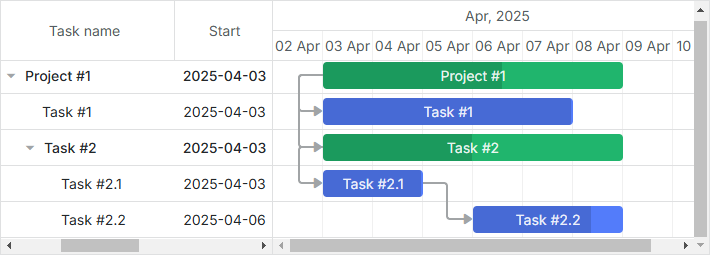
Related sample: Horizontal scroll inside Grid
另一个例子是,不同 timeline 行中有多个 grid 时,希望它们宽度保持一致。当一个 grid 被调整大小时,其他的也会相应调整。
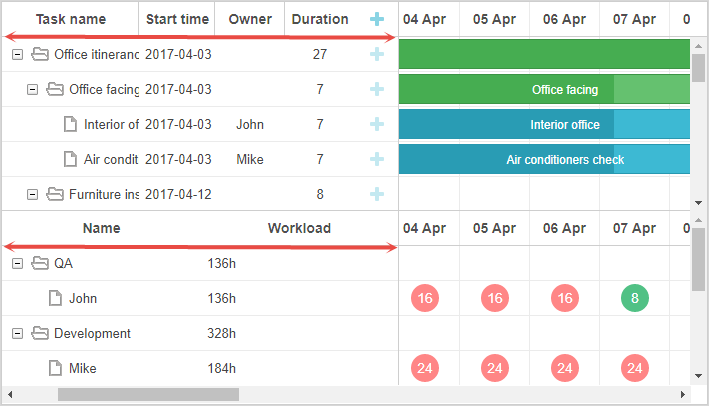
Related sample: Resource load diagram
这两种场景都可通过视图的 group 属性实现。该属性可设置任意字符串,具有相同 group 值的视图将同步。
对于滚动条,意味着它们的可见性被联动。如果组内任意一个滚动条可见,则所有都可见。
对于其他单元格,则保证它们宽度或高度一致,具体取决于布局。
同步滚动条可见性的示例:
gantt.config.layout = {
css: "gantt_container",
cols: [
{
width:400,
minWidth: 200,
maxWidth: 600,
rows:[
{view: "grid", scrollX: "gridScroll", scrollable: true, scrollY: "scrollVer"},
{view: "scrollbar", id: "gridScroll", group:"horizontal"} ]
},
{resizer: true, width: 1},
{
rows:[
{view: "timeline", scrollX: "scrollHor", scrollY: "scrollVer"},
{view: "scrollbar", id: "scrollHor", group:"horizontal"} ]
},
{view: "scrollbar", id: "scrollVer"}
]
};
同步 grid 宽度的示例:
gantt.config.layout = {
css: "gantt_container",
rows: [
{
cols: [
{view: "grid", group:"grids", scrollY: "scrollVer"},
{resizer: true, width: 1},
{view: "timeline", scrollX: "scrollHor", scrollY: "scrollVer"},
{view: "scrollbar", id: "scrollVer", group:"vertical"} ],
gravity:2
},
{resizer: true, width: 1},
{
config: resourceConfig,
cols: [
{view: "resourceGrid", group:"grids", width: 435, scrollY: "resourceVScroll" },
{resizer: true, width: 1},
{view: "resourceTimeline", scrollX: "scrollHor", scrollY: "resourceVScroll"},
{view: "scrollbar", id: "resourceVScroll", group:"vertical"} ],
gravity:1
},
{view: "scrollbar", id: "scrollHor"}
]
};
Gantt 布局部分的尺寸设置
Gantt 布局单元格的相对大小可通过各单元格配置中的 gravity 属性控制。该值用于设置单元格之间的比例关系。
gantt.config.layout = {
css: "gantt_container",
rows: [
{
cols: [
// columns config
],
gravity:2 },
{ resizer: true, width: 1 },
{
config: resourceConfig,
cols: [
// columns config
],
gravity:1 },
{view: "scrollbar", id: "scrollHor"}
]
};
在本例中,Gantt 图与资源图的空间分配比例为 2:1。即 Gantt 图占约 66%,资源图占约 33%。若为 1:1,则空间均分。
最小/最大单元格宽度/高度
在调整大小时,若需限制布局部分的尺寸,可为 cols 内的单元格设置 minWidth/maxWidth 属性。类似地,可为 rows 内的单元格设置 minHeight/maxHeight 属性来限制高度。
以下示例演示了如何在列配置中使用 minWidth/maxWidth:
gantt.config.grid_elastic_columns = true;
gantt.config.layout = {
css: "gantt_container",
cols: [
{
width: 400,
minWidth: 200, maxWidth: 600, rows: [
{
view: "grid", scrollable: true, scrollX: "scrollHor1", scrollY: "scrollVer"
},
{
view: "scrollbar", id: "scrollHor1", scroll: 'x', group: 'hor'
},
]
},
{ resizer: true, width: 1 },
{
rows: [
{
view: "timeline", scrollX: "scrollHor", scrollY: "scrollVer"
},
{
view: "scrollbar", id: "scrollHor", scroll: 'x', group: 'hor'
},
]
},
{
view: "scrollbar", id: "scrollVer"
}
]
}
隐藏父布局视图
如果希望当所有子视图都不可见时,父布局视图也自动隐藏,可在该布局单元配置中设置 hide_empty:true,如下所示:
gantt.config.layout = {
css: "gantt_container",
cols: [
{
hide_empty: true, rows:[
{view: "grid"}
]
},
{resizer: true},
{
hide_empty: true, rows:[
{view: "timeline"}
]
}
]
};
Related sample: Hiding grid/timeline views
切换视图
如需在不同布局视图之间切换,请参阅 如何切换 grid/chart 和 如何切换资源视图 章节获取详细说明。
冻结 grid 视图中的列
可以初始化 Gantt 图时冻结一列或多列。具体操作方法请参阅 如何冻结/固定 grid 中的列 章节。
Back to top